Nogle gange at holde din Android-enhed ren er mere end at slette filer for at frigøre lagerplads. Skjuler apps, du ikke har planer om at bruge, sætte de rigtige lige ved hånden, og justere tilgængeligheden af genveje kan alle føre til en mere tilfredsstillende oplevelse ved hjælp af din enhed. Her er nogle tips til at hjælpe din Android-oplevelse med at føle sig frisk uden at kræve nogen albuefedt.
Skjul bloatware
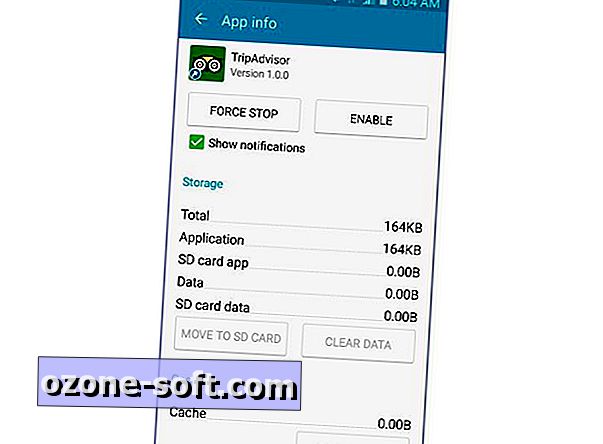
Før du bruger tid på at organisere dine apps, så de passer bedst til dine behov, skal du tage et øjeblik til at skjule dem, du ikke bruger. Tryk på Menu-knappen, vælg Indstillinger, og navigér derefter til den sidste fane, der er mærket Generelt. Du skal se en programmulighed på den pågældende fane, som giver dig mulighed for at se en liste over alle programmer, der er installeret på din enhed. Bemærk venligst, at ikke alle bloatware kan deaktiveres. For hver app, du vil deaktivere (det betyder, at den ikke løber i baggrunden eller vist i din appskuffe), skal du vælge appen og derefter trykke på knappen Sluk / Deaktiver. Nu vil du ikke spilde tid på at organisere ting, du ikke vil bruge.
Skift indstillinger for applåsvisning
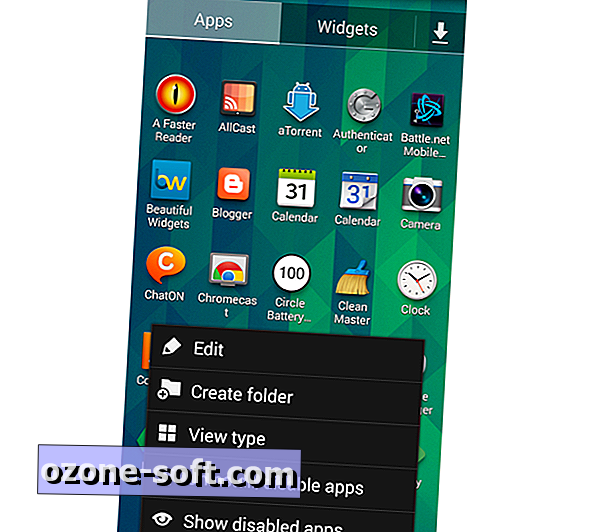
Bemærk: Dette tip gælder for brugere, der endnu ikke har Android 5.0 på deres enhed.
Når du tilføjer eller fjerner apps, især hvis det er en hyppig praksis, kan app-skuffen være lidt svært at navigere. Dette kan kompliceres yderligere ved ikke at vise apps i alfabetisk rækkefølge. Åbn app-skuffen, tryk på menuknappen og vælg derefter Vis type. Vælg den indstilling, der virker bedst for dig i den menu, der vises.
Opret appmapper til organisation
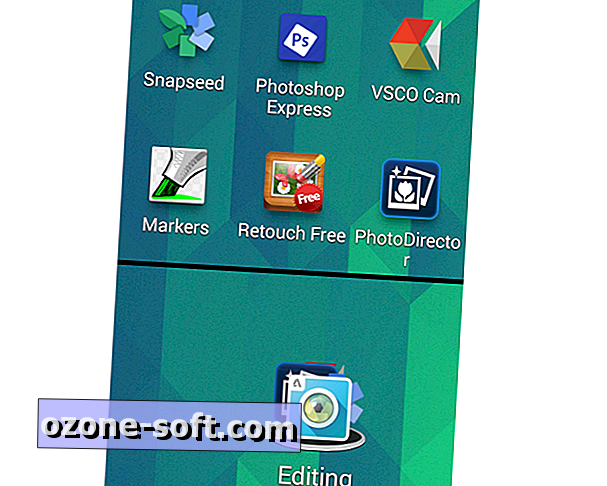
Hvis du tror, at app-skuffen kræver for meget scrolling for at blive betragtet som praktisk, så er det sandsynligvis, at du har mange appikoner fordelt på din startskærm. Dette kan være lige så rodet som skuffen, hvis ikke værre. Prøv i stedet at bruge mapper til at gruppere lignende eller ofte anvendte apps. Vil du oprette din første mappe? Langt tryk på startskærmen, vælg mappe, og giv det et navn. Nu kan du trykke, holde og trække apps i den nye mappe. Du kan også være i stand til at trække ikoner oven for hinanden for at oprette en mappe, afhængigt af hvilken version af Android du bruger.
Tilpas dockede ikoner
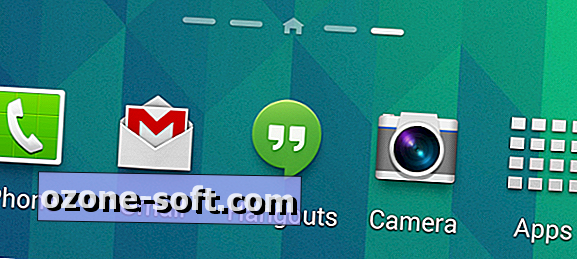
Mens vi grupperer apps op, hvorfor ikke justere de ikoner, der er docket nederst på din Android-skærm? Disse skal fungere som genveje til apps, du bruger oftest - men standardvalget kan muligvis ikke svare til dine foretrukne app valg, hvilket gør docken ubrugelig. Vidste du, at du bare kan trykke, holde og trække en app til docken? Det er så simpelt som at holde apps, du bruger den mest tilgængelige til enhver tid.
Brug widgets til foretrukne app-funktioner
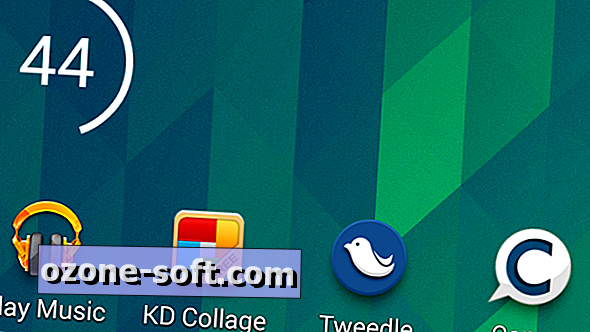
Måske vil du komme væk fra at stole på at åbne en app hver gang du vil bruge en af dens funktioner. Det er her widgets kommer ind. Uanset om du vil se på vejret eller hurtigt dele dine tanker, har widgets du dækket. For at afprøve dem, du allerede har installeret, skal du blot trykke og holde på din startskærm og derefter vælge Widgets. For at tilføje en af dem til din startskærm, skal du trykke på og holde på widgeten og derefter trække den til, hvor du vil have den vist. Husk på, at nogle widgets tilbydes i forskellige størrelser; Tallene under hvert widgetnavn angiver, hvor mange mellemrum widgeten skal bruge, både lodret og vandret.
Sorter meddelelsespanel ikoner
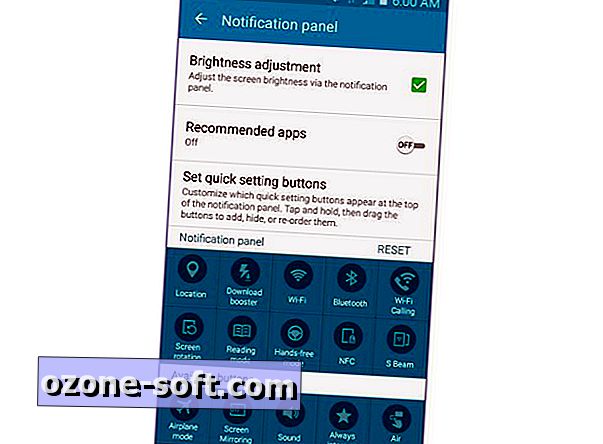
Selvom det ikke er specifikt apprelateret, er hurtig adgang til dine Wi-Fi-, Bluetooth-, GPS- og lydindstillinger sandsynligvis de bedste funktioner, der skal tilføjes til notifikationsskyggen. Dette er dog et andet område, hvor du kan tilpasse de indstillinger, du har mest brug for. For at få det til at ske, gå til Indstillinger> Enhed> Meddelelsespanel . For ældre versioner af Android finder du disse indstillinger i Indstillinger> Min enhed> Skærm> Meddelelsespanel .
Selv hvis du kun takler et par af disse ideer, vil du sandsynligvis mærke en forskel. Har du andre tips til ting at justere på din Android for en bedre oplevelse? Del dem i kommentarerne.
Redaktørens notat, 10. april 2015: Denne Sådan poste blev oprindeligt offentliggjort den 3. april 2014 og er blevet opdateret for at inkludere nye oplysninger.













Efterlad Din Kommentar